Descargar Archivos
| Título del Documento | Descripción | Enlace |
| Lista de Verificación Pre-Flight | Asegure una configuración fluida Ootbi con nuestra Lista de Verificación de 15 minutos de Box-a-Backup, cubriendo todos los pasos clave. | |
| Hoja de Soporte | Acceda a preguntas frecuentes y información de soporte esencial para una operación sin problemas de su solución Object First. |
Instrucciones fuera de la caja
LADO A
Instrucciones de Montaje y Conexión
Configuración de Hardware
1. Contenido de la Caja
A. Esta guía
B. Cables de alimentación
C. Correa de muñeca
D. Kit de rieles
E. Ootbi dispositivo
F. Carcasa frontal
2. Montaje
Nota: Utilice la correa de muñeca de prevención de estática cuando sea apropiado.
1. Monte los rieles exteriores en el rack
2. Deslice Ootbi en el rack
3. OPCIONAL: Instale el tornillo de bloqueo (no incluido en el empaque)
4. OPCIONAL: Instale la carcasa frontal encajándola en su lugar
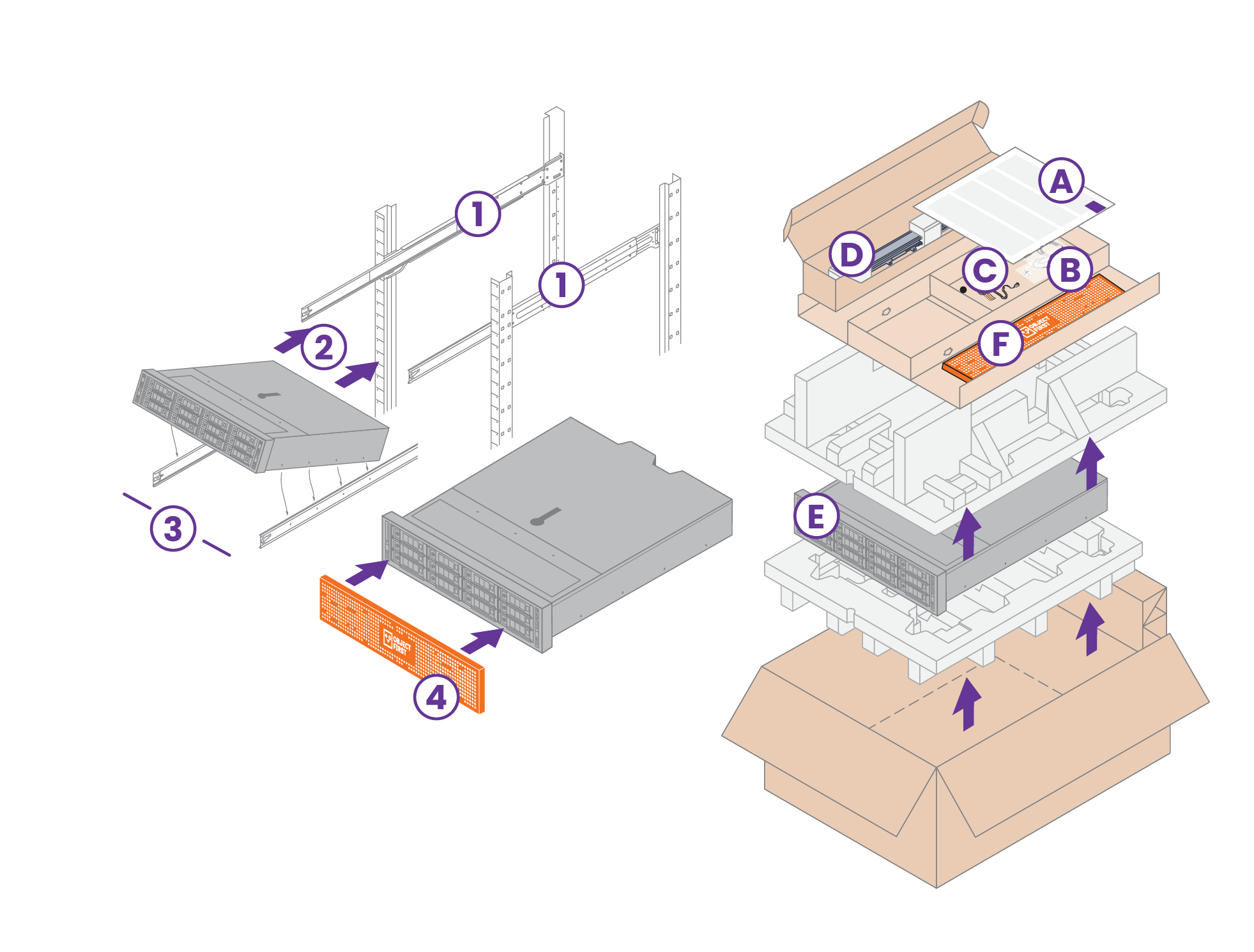
3. Conexiones
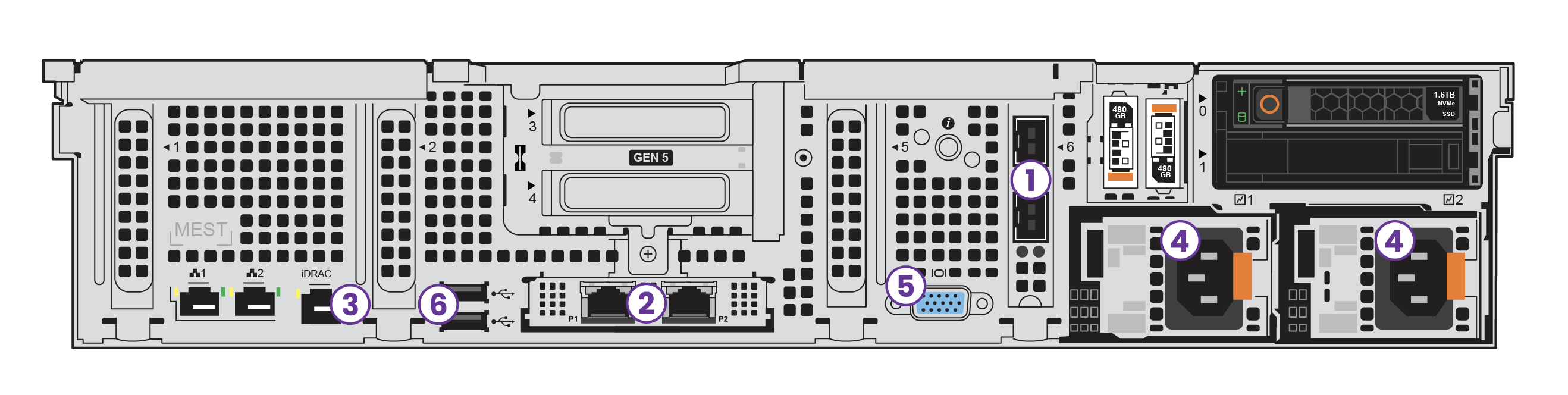
1. Conecte la infraestructura existente a los puertos 2x 10/25Gb SFP28 (1) o 2x 10Gb Base-T (2).
Utilice ambos puertos de la interfaz de red SFP28 o Base-T para un rendimiento optimizado y redundancia:
a. Estas interfaces deben estar en la misma subred y máscara de red
b. La dirección IP del clúster (virtual) estará en la subred
Nota: Recomendamos usar dos switches para redundancia de red. Los switches deben estar conectados con enlaces entre switches.
2. Configuración de Consola: Elija su tipo de conexión de configuración preferido: Remota a través de iDRAC o Consola Local.
2a. Configuración de iDRAC:
a. Conecte el cable al puerto iDRAC (3)
b. Conecte los cables de alimentación (4)
c. Encienda Ootbi
Nota: La consola iDRAC y el acceso deben estar asegurados o restringidos a la red. No habilite la conexión iDRAC a través de Internet.
d. Obtenga la dirección IP de iDRAC de su servidor DHCP
e. La dirección MAC de iDRAC está en la etiqueta extraíble
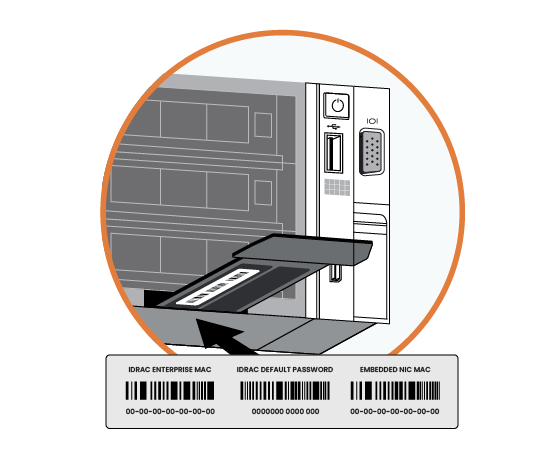
f. Conéctese a la dirección IP a través de HTTPS en un navegador web (ejemplo: https://10.0.0.8)
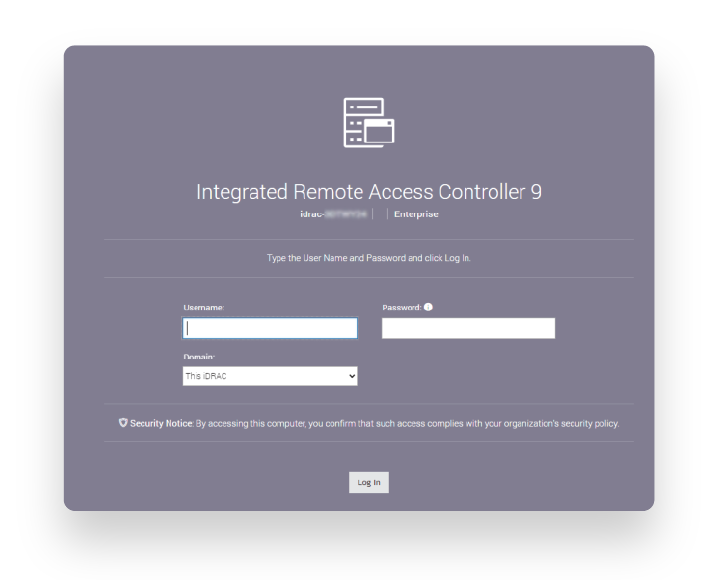
g. Nombre de usuario: root
h. Contraseña: en la etiqueta extraíble
i. Iniciar Consola Virtual
Nota: Esta interfaz no se utiliza durante las operaciones normales del sistema y debe deshabilitarse una vez que el sistema esté operativo.
2b. Consola Local:
a. Conecte el cable VGA (5) a un monitor local
b. Conecte un teclado USB (6)
c. Conecte los cables de alimentación (4)
d. Encienda Ootbi
LADO B
Configuración del Clúster Ootbi
Configuración del Clúster
1. Acepte el acuerdo de licencia.
2. Configure un nuevo clúster para el dispositivo:
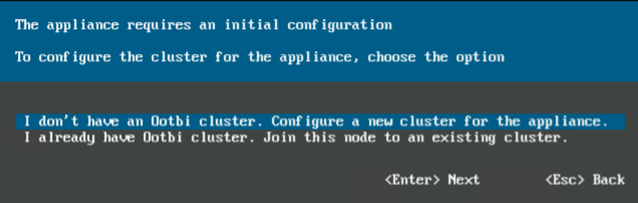
3. Ingrese la información de la interfaz de red solicitada para ambas interfaces de red.
Nota: presione la barra espaciadora para activar/desactivar una interfaz.
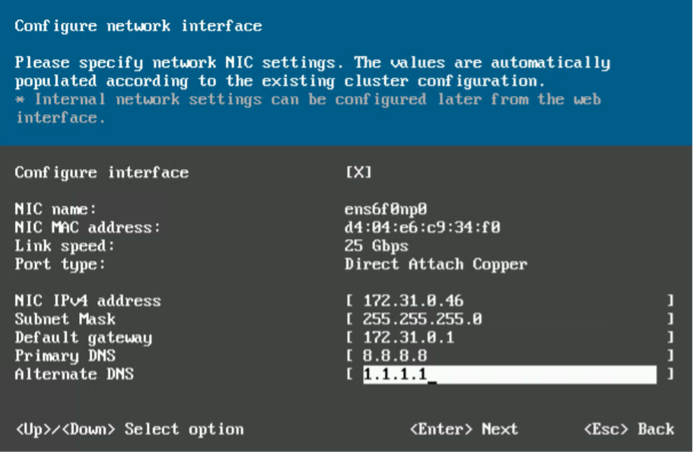
4. Ingrese un nombre de host para el nodo.
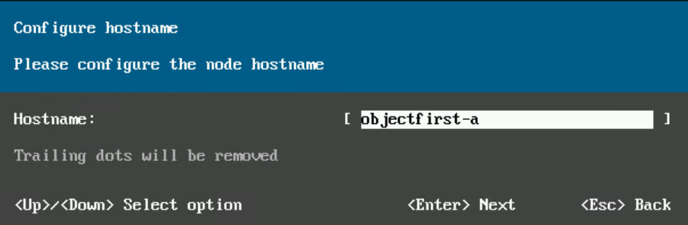
5. Configure los servidores NTP del nodo.
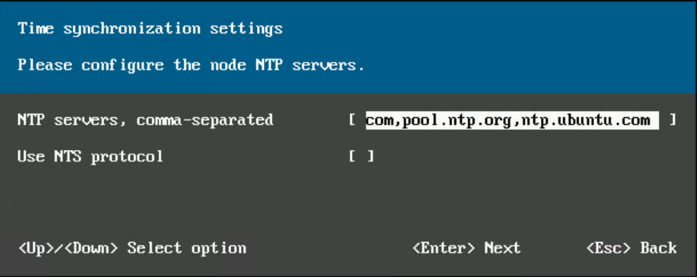
6. Una vez que las redes estén configuradas, el dispositivo Object First podría solicitar una actualización.
Nota: el puerto 443 debe estar abierto en su red para obtener actualizaciones y enviar telemetría.
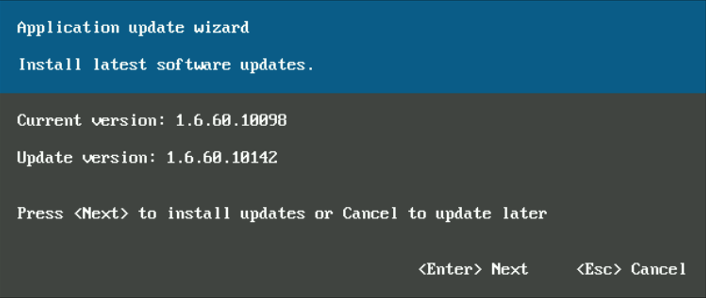
7. Ingrese un nombre para el clúster recién creado y la dirección IP para la interfaz web y la gestión del clúster.
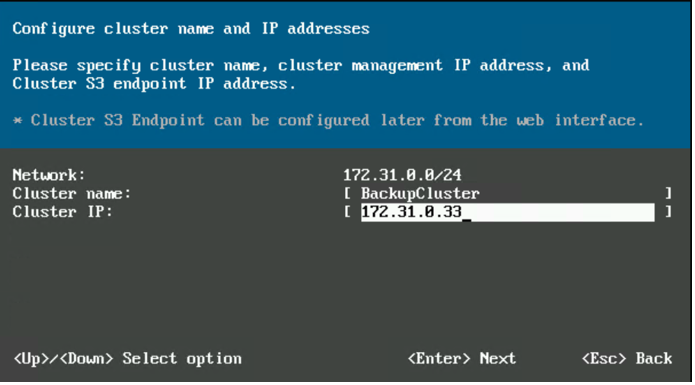
8. Establezca la contraseña de administrador para el nodo y el clúster. Estas credenciales se utilizarán para acceder a la interfaz web y TUI.
Nota: La contraseña debe tener al menos 12 caracteres, consistiendo en una letra mayúscula, una letra minúscula, un dígito y un símbolo.
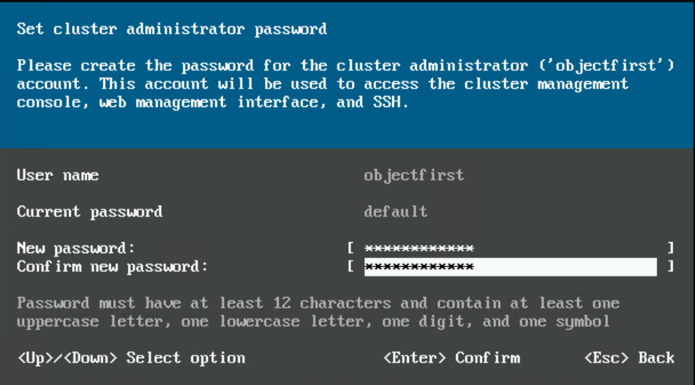
9. Elija habilitar el servicio de telemetría para permitir el monitoreo de soporte Object First.
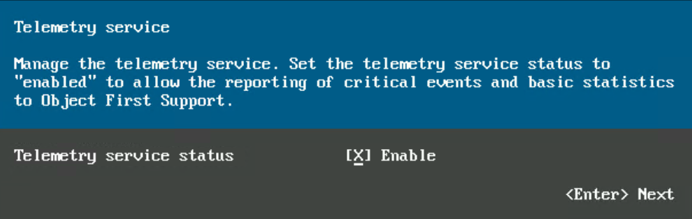
10. ¡Su hardware Ootbi ha sido configurado con éxito!
Inicio de sesión en Ootbi webUI
Complete la configuración del clúster y la conexión a Veeam
Para completar la configuración, escriba la dirección IP del clúster en un navegador web con acceso a la red local. (Ejemplo: https://172.31.0.33)
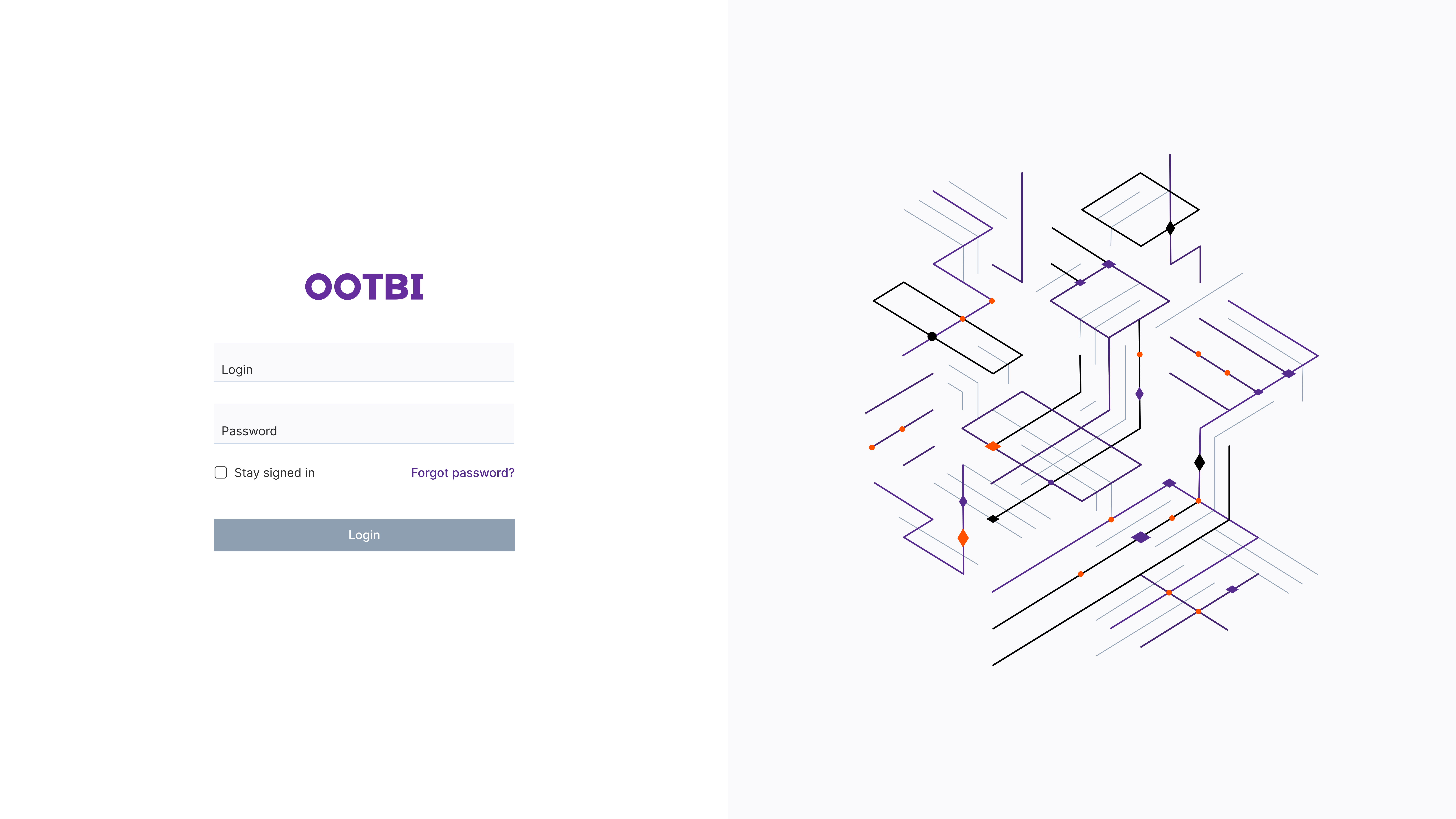
Object First Soporte: FAQ
¿Cómo contactar con el soporte de Object First?
- A través del portal de soporte de nuestro sitio web en https://objectfirst.com/support/
- Por correo electrónico a [email protected]
- Llamando a nuestro número en EE. UU.: +1 (844) 569-0653
El equipo proporciona soporte, 24 x 365 días al año, para abordar cualquier problema o pregunta de soporte.
¿Cómo priorizamos los tickets?
| Nivel de Severidad | Descripción | Tiempo de Respuesta |
|---|---|---|
| Severidad 1 | Ootbi no está disponible o el servidor está caído | 1 Hora |
| Severidad 2 | Ootbi está funcionando en estado degradado | 2 Horas |
| Severidad 3 | Ootbi está funcionando. Preguntas generales y consultas | 4 Horas Laborales* |
¿Cómo colabora Object First con Veeam?
- Trabajamos en estrecha colaboración con Veeam para garantizar una integración fluida y un rendimiento óptimo. Nuestra colaboración con Veeam se basa en una comprensión profunda de sus productos.
- Las investigaciones conjuntas dependen de que los clientes tengan soporte tanto de Object First como de Veeam.
¿En qué nos diferenciamos de otros proveedores de almacenamiento?
- Nos comunicamos directamente con Veeam para proporcionar una experiencia de soporte y comunicación sin interrupciones. A diferencia de otros proveedores, estamos involucrados en el caso y comunicamos activamente con Veeam.
¿Cuáles son otros Recursos?
El Object First Help Center, https://objectfirst.com/help/ , sirve como otro recurso para garantizar un despliegue fluido y un uso general del producto. Puede encontrar la Guía de Inicio Rápido de Object First, la Guía del Usuario, Guías de Cómo Hacer, información de Soporte y Solución de Problemas, así como Notas de la Versión en esta página.
Información de Servicio y Soporte
Cada Unidad Ootbi viene con 3 años de servicio y soporte para mano de obra y piezas. Nuestro servicio y soporte de garantía Ootbi incluye respuesta al siguiente día hábil, una vez que se ha recibido, diagnosticado el problema y enviado las piezas defectuosas.